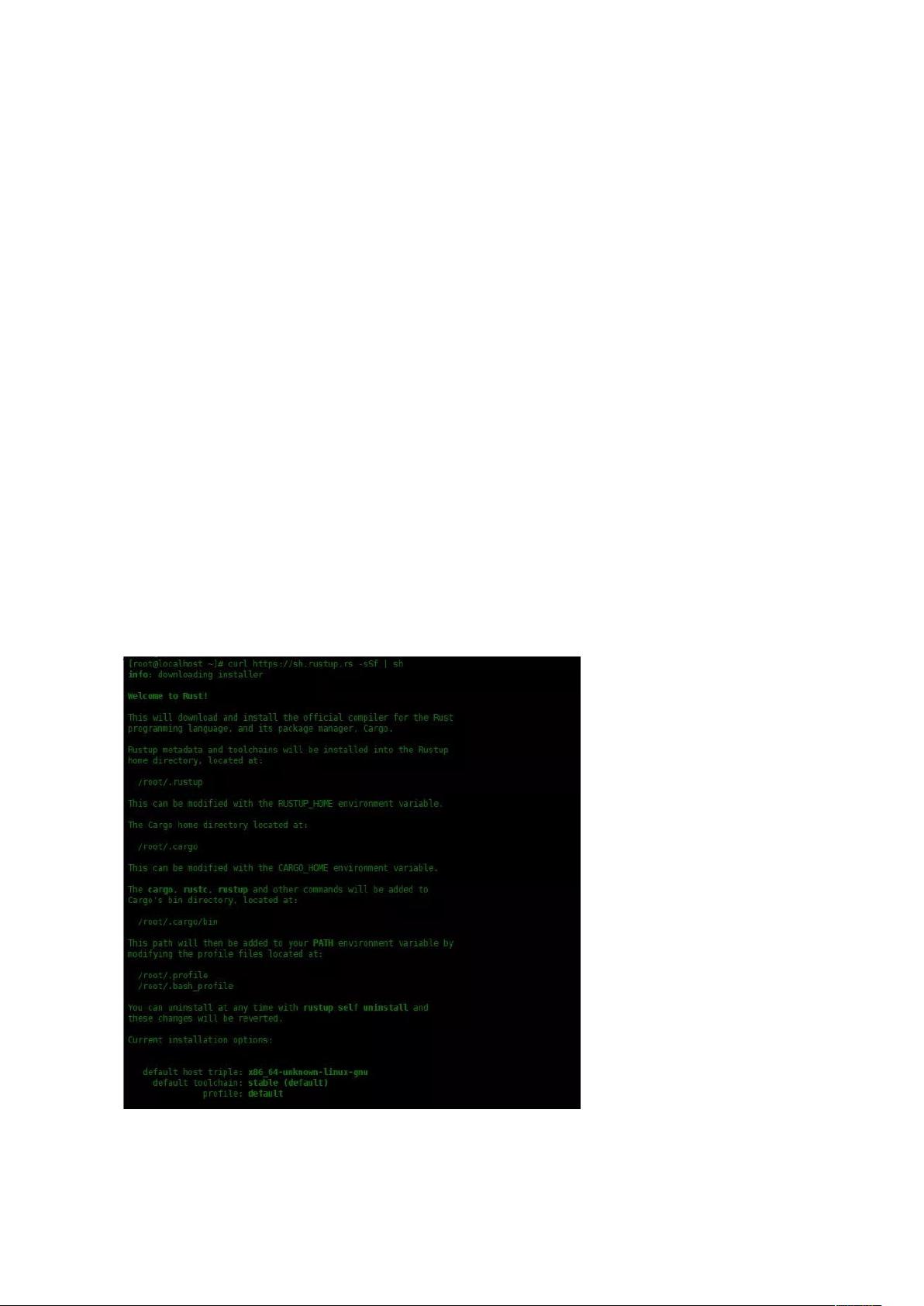Exa:增强版ls命令,彩色显示文件信息
需积分: 11 129 浏览量
更新于2024-09-01
收藏 345KB DOC 举报
"Exa是一个增强版的命令行文件管理工具,旨在替代传统的ls命令,提供了更为丰富的信息显示和彩色界面,支持显示文件类型、权限、所有权、block和inode等详细信息。"
Exa是一个现代化的文件列出工具,它通过在终端中使用颜色和图标来增强用户体验,使得文件和目录的查看更加直观。与传统的`ls`命令相比,Exa增加了更多的功能,例如:
1. **彩色输出**:Exa根据文件类型、权限和状态使用不同的颜色,这使得用户更容易识别文件和目录的属性。例如,可执行文件通常以一种颜色显示,而隐藏文件则以另一种颜色表示。
2. **文件类型识别**:Exa可以识别许多常见的文件类型,并用特定的图标表示,如文本文件、图片、压缩文件等,使用户在终端中一眼就能看出文件的类别。
3. **详细信息**:除了基本的文件名和大小,Exa还能显示文件的权限、所有者、组、修改日期,以及更深层次的元数据,如block和inode信息。
4. **自定义选项**:Exa提供了丰富的命令行选项,允许用户自定义输出的格式,比如按大小排序、显示隐藏文件或仅列出目录等。
在Linux系统中安装Exa通常需要Rust编程语言环境,因为Exa是用Rust编写的。安装过程包括以下几个步骤:
1. **安装Rust**:首先,你需要下载并安装Rust的安装脚本,通过运行`curl https://sh.rustup.rs -sSf | sh`,然后按照提示进行操作。
2. **获取Exa**:你可以选择下载预编译的二进制文件或者源代码包。对于二进制文件,可以直接下载对应系统的版本,然后解压并移动到`/usr/local/bin`目录下,使其可全局访问。如果选择源码包,需要先安装必要的依赖(如libgit2和cmake),然后使用Git克隆Exa的仓库,并使用Rust环境进行编译和安装。
3. **设置可执行权限**:在将Exa的二进制文件移动到`/usr/local/bin`后,确保它有执行权限,这样就可以在任何目录下直接使用`exa`命令了。
安装完成后,你就可以开始使用Exa来代替`ls`,体验其增强的文件查看功能。例如,你可以运行`exa -l`来列出目录的内容,这与`ls -l`类似,但提供了更多细节和视觉上的改进。通过探索Exa的各种选项和参数,你会发现它是一个非常强大且实用的工具,能提升你在命令行界面下的工作效率。
点击了解资源详情
点击了解资源详情
点击了解资源详情
2019-07-19 上传
2021-02-05 上传
2010-08-09 上传
2021-10-04 上传
2020-09-14 上传
2022-11-13 上传
天蝎兔Rabbit
- 粉丝: 35
- 资源: 843
最新资源
- Windows_Server_2003_R2之文件服务器资源管理器及文件服务器管理
- 基于遗传算法度约束的最小生成树问题的研究
- 基于像素置乱的加密算法的设计
- On Secret Reconstruction in Secret Sharing Schemes
- XORs in the Air: Practical Wireless Network Coding
- Tomcat实用配置
- On Practical Design for Joint Distributed Source and Network Coding
- Efficient Broadcasting Using Network Coding
- C++中extern “C”含义深层探索.doc
- 用PLC实现道路十字路口交通灯的模糊控制
- pragmatic-ajax
- 使用JSP处理用户注册和登陆
- vi Quick Reference
- 华为交换机使用手册quidway
- 在线考试系统论文.doc在线考试系统论文.doc(1).doc
- Linux操作系统下C语言编程